Οδηγός χρήσης Numbers για iPad
- Καλώς ορίσατε
-
- Εισαγωγή στο Numbers
- Εισαγωγή στις εικόνες, γραφήματα και άλλα αντικείμενα
- Δημιουργία υπολογιστικού φύλλου
- Άνοιγμα υπολογιστικών φύλλων
- Εξατομίκευση προτύπων
- Χρήση φύλλων
- Αναίρεση ή επανάληψη αλλαγών
- Αποθήκευση του υπολογιστικού φύλλου σας
- Εύρεση υπολογιστικού φύλλου
- Διαγραφή υπολογιστικού φύλλου
- Εκτύπωση υπολογιστικού φύλλου
- Αλλαγή του φόντου φύλλου
- Αντιγραφή κειμένου και αντικειμένων μεταξύ εφαρμογών
- Βασικά στοιχεία για την οθόνη αφής
- Χρήση του Apple Pencil με το Numbers
- Χρήση VoiceOver για δημιουργία ενός υπολογιστικού φύλλου
-
- Αποστολή υπολογιστικού φύλλου
- Εισαγωγή στη συνεργασία
- Πρόσκληση άλλων για συνεργασία
- Συνεργασία σε κοινόχρηστο υπολογιστικό φύλλο
- Αλλαγή των ρυθμίσεων ενός κοινόχρηστου υπολογιστικού φύλλου
- Διακοπή κοινής χρήσης ενός υπολογιστικού φύλλου
- Κοινόχρηστοι φάκελοι και συνεργασία
- Χρήση του Box για συνεργασία
- Copyright
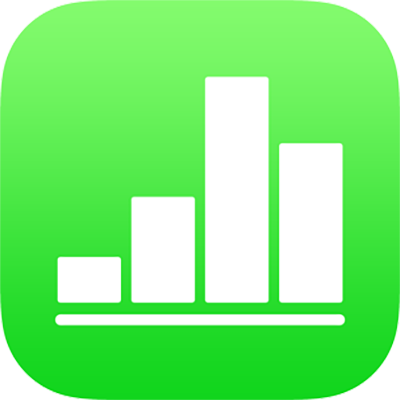
Εμφάνιση, απόκρυψη ή επεξεργασία ονόματος πίνακα στο Numbers στο iPad
Όταν προσθέσετε έναν πίνακα, το όνομά του (για παράδειγμα, Πίνακας 1), εμφανίζεται από προεπιλογή. Μπορείτε να επεξεργαστείτε το όνομα ή να το αποκρύψετε. Κανένας πίνακας σε ένα υπολογιστικό φύλλο δεν μπορεί να έχει το ίδιο όνομα.
Εμφάνιση ή απόκρυψη ονόματος πίνακα
Αγγίξτε τον πίνακα και μετά αγγίξτε το
 .
.Αγγίξτε «Πίνακας» και στη συνέχεια αγγίξτε για να ενεργοποιήσετε ή να απενεργοποιήσετε το «Όνομα πίνακα».
Επεξεργασία ονόματος πίνακα
Αγγίξτε δύο φορές το όνομα του πίνακα στο πάνω μέρος του πίνακα.
Το σημείο εισαγωγής θα εμφανιστεί μέσα στο όνομα.
Μεταφέρετε το σημείο εισαγωγής στο σημείο που θέλετε να επεξεργαστείτε και μετά πραγματοποιήστε τις αλλαγές σας.
Συμβουλή: Μπορείτε να περικλείσετε το όνομα του πίνακα σε ένα περίγραμμα. Αγγίξτε τον πίνακα και μετά αγγίξτε το όνομα του πίνακα για να εμφανιστεί ένα πλαίσιο γύρω του. Αγγίξτε το ![]() και μετά ενεργοποιήστε το «Περίγραμμα».
και μετά ενεργοποιήστε το «Περίγραμμα».
Για να προσθέσετε μια λεζάντα ή μια ετικέτα σε έναν πίνακα, δείτε την ενότητα Προσθήκη λεζαντών στο Numbers στο iPad.